Changer le mot de passe de son compte Gmail : guide pratique en 7 étapes
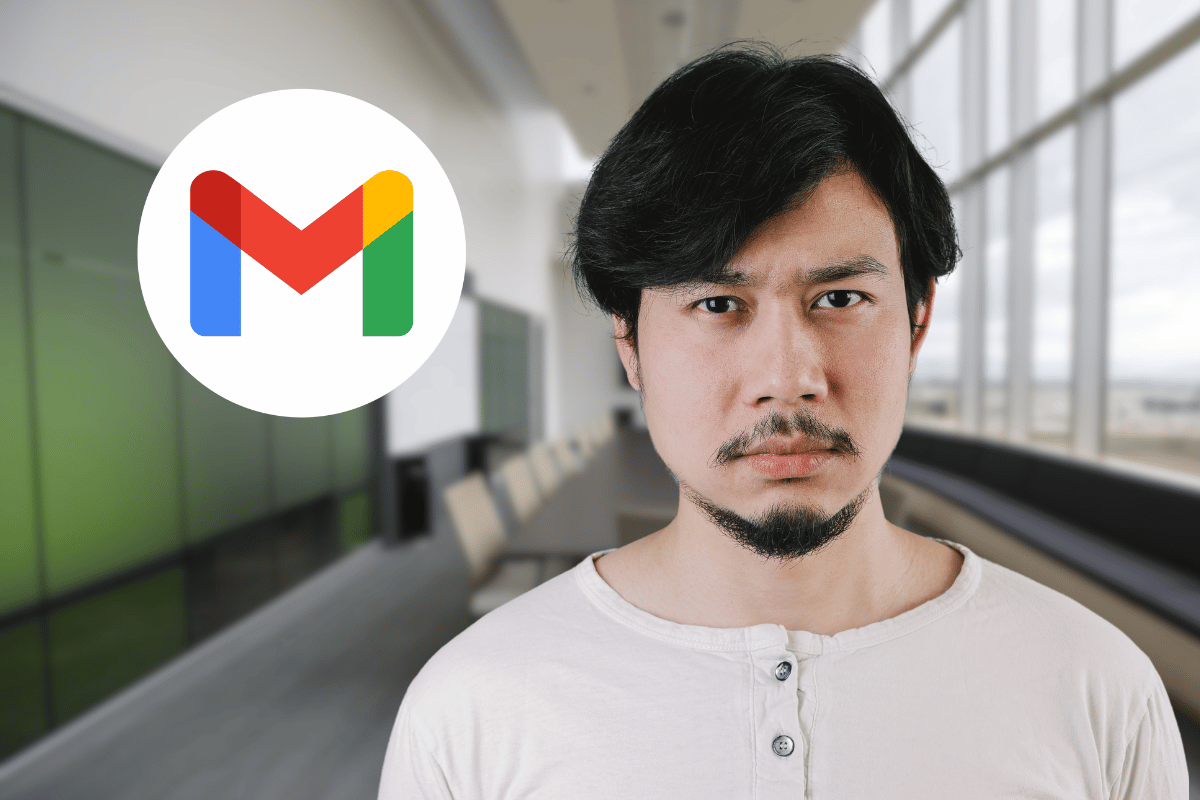
Dans notre monde numérique actuel, la sécurité des comptes en ligne est plus cruciale que jamais. Gmail, l’un des services de messagerie les plus utilisés au monde, nécessite parfois de changer son mot de passe pour diverses raisons telles que l’oubli ou une mesure de précaution contre les violations de données. Cet article détaillé vous guidera à travers les étapes nécessaires pour changer facilement le mot de passe de votre compte Gmail.
Pourquoi changer son mot de passe Gmail ?
Raison de sécurité
La principale raison pour laquelle il est recommandé de changer régulièrement son mot de passe Gmail est bien entendu la sécurité. Les cyberattaques sont fréquentes et un mot de passe trop ancien peut être vulnérable.
Mise à jour des informations personnelles
Il arrive souvent que les utilisateurs oublient leur mot de passe ou désirent simplement mettre à jour cette information personnelle pour garantir une meilleure gestion de leurs comptes en ligne.
Étapes préliminaires avant de changer le mot de passe
Assurez-vous d’avoir accès au compte
Avant de commencer, assurez-vous d’être connecté à votre compte Gmail. Si vous avez perdu l’accès, utilisez les options de récupération comme l’envoi d’un code sur votre téléphone ou adresse e-mail secondaire.
Vérifiez vos informations de récupération
- Accédez aux Paramètres de sécurité de votre compte Google.
- Vérifiez vos adresses e-mail et numéros de téléphone de récupération.
- Ajoutez ou modifiez ces informations si nécessaire pour garantir que vous pouvez récupérer votre compte en cas de problème.
Tutoriel : Comment changer le mot de passe de son compte Gmail
Accéder aux paramètres de compte
Pour débuter, ouvrez votre navigateur web et connectez-vous à votre compte Gmail. Ensuite, cliquez sur votre photo de profil ou initiale dans le coin supérieur droit, puis sélectionnez « Mon Compte ».
Naviguer vers la section « Sécurité »
Une fois que vous êtes dans votre compte, trouvez et cliquez sur l’onglet Sécurité. C’est ici que vous trouverez toutes les options relatives à la protection de votre compte.
Modifier le mot de passe
- Sous l’onglet Sécurité, recherchez la section intitulée Connexion à Google.
- Cliquez sur Mot de passe. Vous serez invité à saisir votre mot de passe actuel pour des raisons de sécurité.
- Entrez ensuite le nouveau mot de passe souhaité et confirmez-le.
- Cliquez sur Modifier le mot de passe pour valider les changements.
Astuces pour choisir un mot de passe sécurisé
Utiliser une phrase secrète
Plutôt que d’opter pour un simple mot de passe, utilisez une phrase secrète composée de plusieurs mots aléatoires. Cela augmente significativement la complexité pour les attaquants.
Incorporer des caractères spéciaux
Veillez à inclure une combinaison de majuscules, minuscules, chiffres et symboles pour rendre votre mot de passe encore plus difficile à deviner.
Que faire après avoir changé votre mot de passe ?
Mettre à jour les appareils liés
Une fois que vous avez changé votre mot de passe, n’oubliez pas de le mettre à jour sur tous les appareils et applications qui utilisent votre compte Gmail. Cela inclut votre smartphone, tablette, logiciels de messagerie électronique sur ordinateur, etc.
Surveiller les activités suspectes
Après avoir effectué ce changement, surveillez régulièrement votre compte pour toute activité inhabituelle. Vous pouvez consulter les dernières connexions depuis les paramètres de sécurité de votre compte Google.
Les avantages de la vérification en deux étapes
Qu’est-ce que la vérification en deux étapes ?
La vérification en deux étapes ajoute une couche supplémentaire de sécurité en exigeant une seconde forme d’authentification après avoir saisi votre mot de passe.
Comment l’activer ?
- Allez dans Mon Compte puis Sécurité.
- Recherchez la section Vérification en deux étapes et suivez les instructions pour l’activer.
En suivant ces conseils et étapes, vous pourrez renforcer efficacement la sécurité de votre compte Google et profiter d’une navigation en ligne plus sereine.



